Si ya creo el correo corporativo y desea usarlo en un cliente como Outlook, puede hacer el siguiente proceso:
Tabla de contenidos
Abrir el aplicativo de correo
- Esto lo puede hacer dando clic en el logotipo de la esquina inferior izquierda de la barra de tareas en su teclado,
escriba Outlook, luego selecciónelo en los resultados de la búsqueda. - Cuando la aplicación de correo se abre por primera vez, verá esta pantalla:
- Esto lo puede hacer dando clic en el logotipo de la esquina inferior izquierda de la barra de tareas en su teclado,
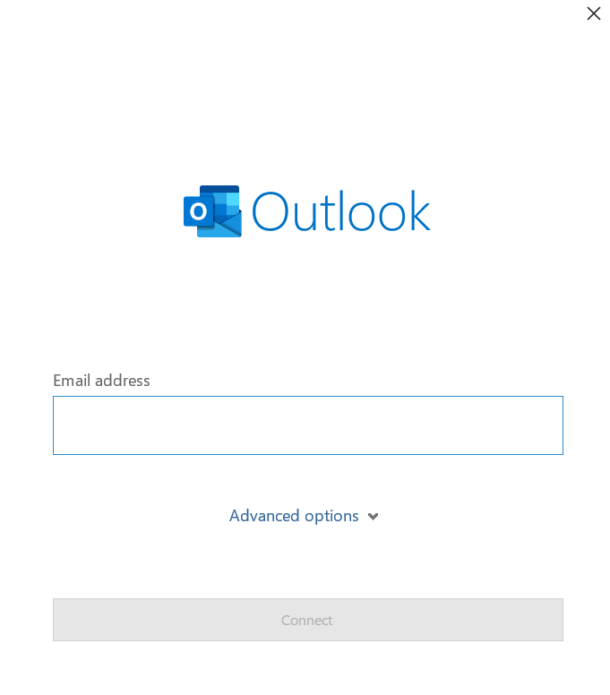
Ingrese su dirección de correo electrónico completa ([email protected]).
- Haga clic en Opciones avanzadas.
- Marque la casilla junto a Permitir configurar mi cuenta manualmente.
- Haga clic en Conectar.
La pantalla debe verse como la que se muestra a continuación, excepto que su dirección de correo electrónico debe ser completada:
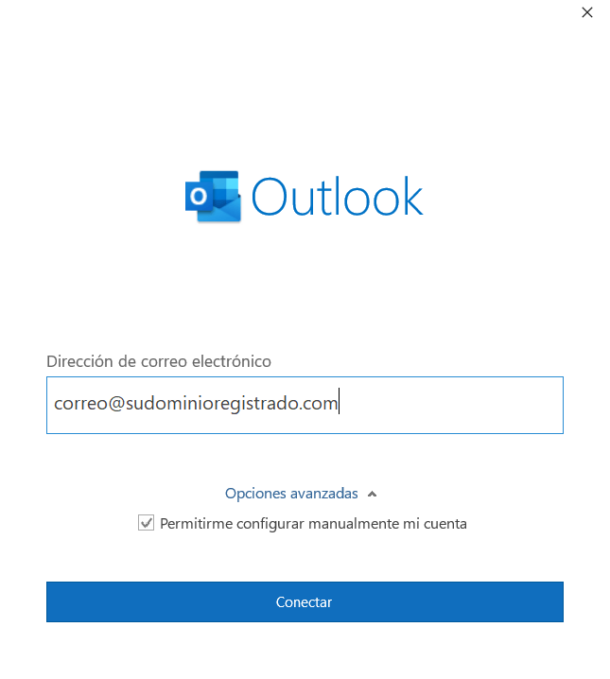
Tipo de cuenta
- Se mostrará una lista de servicios y opciones de correo electrónico para que elijas. Estamos configurando la cuenta como IMAP, así que recomendamos dar clic en dicha opción
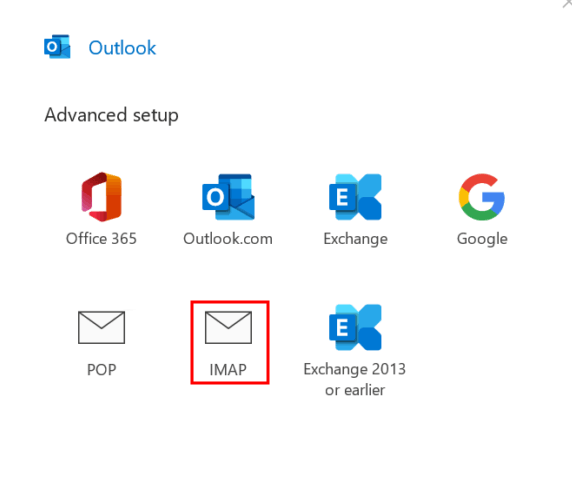
Luego de seleccionar el servidor requerido, el asistente de configuración pasará automáticamente a la siguiente pantalla.
Parámetros de configuración
En esta podrá ingresar su Cuenta IMAP y Detalles del servidor. Sería reemplazar sudominioregistrado.com, por el nombre de su dominio.
Entrada:
- Su servidor de correo entrante debe ser mail.sudominioregistrado.com
- En «Puerto», use 993 para IMAP
- Para Método de cifrado, seleccione SSL/TLS
- No marque la casilla junto a «Requerir inicio de sesión usando Autenticación de contraseña segura (SPA)»
Salida:
- Su servidor de correo saliente debe ser mail.sudominioregistrado.com
- En «Puerto», use 465
- Para «Método de cifrado», seleccione SSL/TLS
- No marque la casilla junto a «Requerir inicio de sesión usando Autenticación de contraseña segura (SPA)»
Su configuración debe ser similar a la siguiente:
Haga clic en el botón azul Siguiente para continuar.
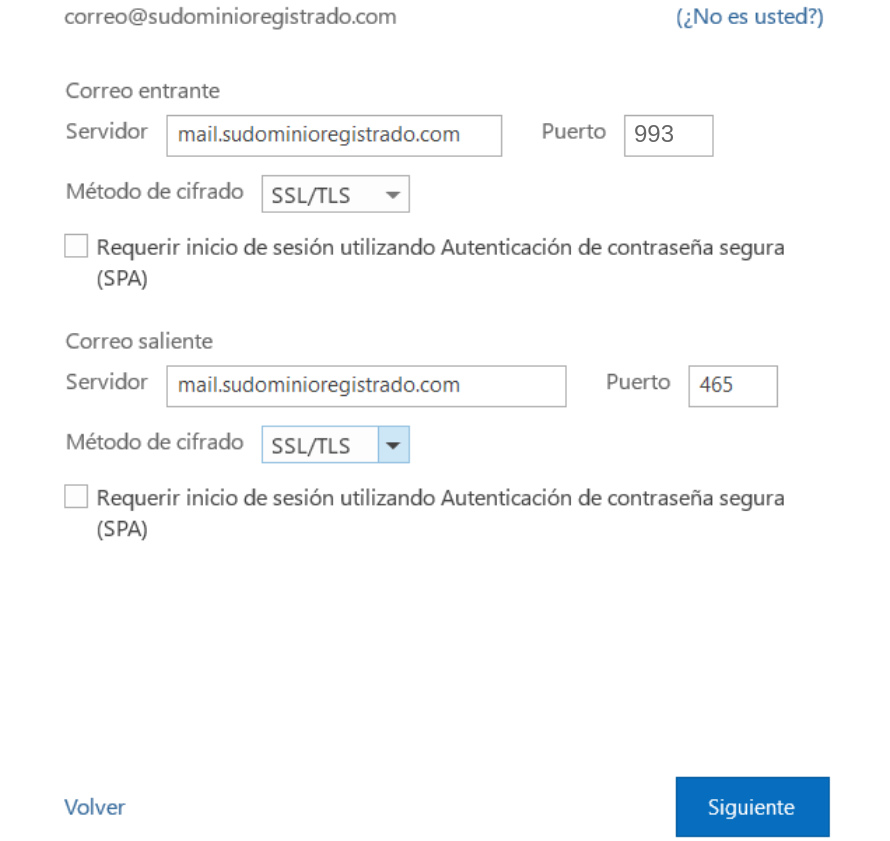
Credenciales de correo
- Ingrese la contraseña para esta cuenta de correo electrónico y haga clic en el botón Siguiente.
- La aplicación se conectará al servidor de correo para verificar la configuración de su cuenta y luego agregar la cuenta en su Outlook.
- Si ingresó los detalles de su cuenta correctamente, verá una pantalla que se ve así:
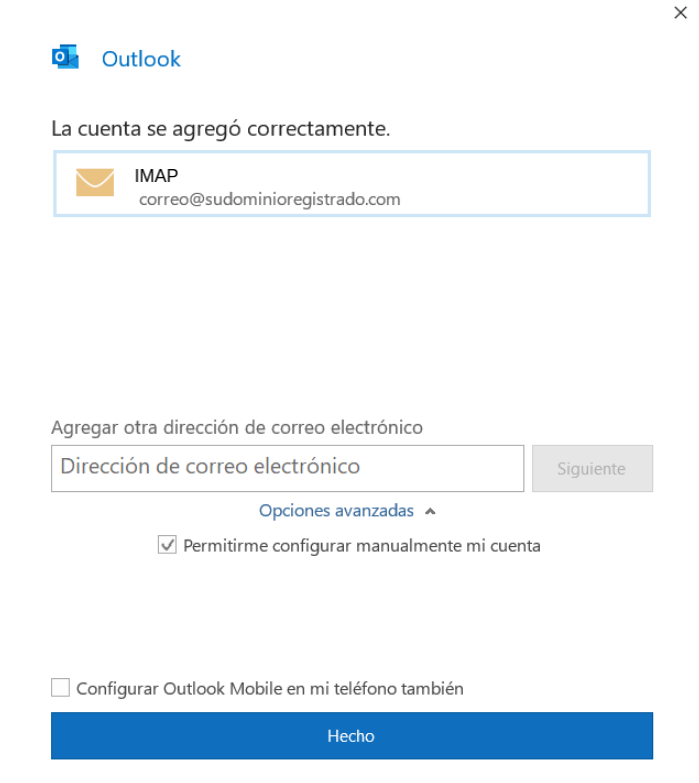
Si desea agregar otra cuenta, puede hacerlo ingresando la dirección debajo de Agregar otra dirección de correo electrónico, haciendo clic en Opciones avanzadas y marcando la casilla junto a Permitirme configurar mi cuenta manualmente y haciendo clic en Siguiente.
